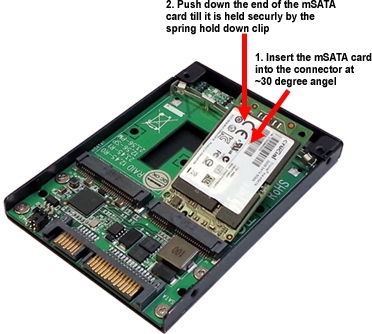విండోస్లో పనిచేస్తున్నప్పుడు, అది ఎక్స్పి, 7, 8, లేదా విండోస్ 10 అయినా, కాలక్రమేణా హార్డ్ డిస్క్ స్థలం ఎక్కడో అదృశ్యమవుతుందని మీరు గమనించవచ్చు: ఈ రోజు అది ఒక గిగాబైట్ తక్కువగా మారింది, రేపు - మరో రెండు గిగాబైట్లు ఆవిరైపోయాయి.
ఖాళీ స్థలం ఎక్కడికి వెళుతుంది మరియు ఎందుకు చేస్తుంది అనేది సహేతుకమైన ప్రశ్న. ఇది సాధారణంగా వైరస్లు లేదా మాల్వేర్ వల్ల కాదు అని నేను వెంటనే చెప్పాలి. చాలా సందర్భాలలో, తప్పిపోయిన ప్రదేశానికి ఆపరేటింగ్ సిస్టమ్ బాధ్యత వహిస్తుంది, కాని ఇతర ఎంపికలు ఉన్నాయి. ఇది వ్యాసంలో చర్చించబడుతుంది. నేర్చుకునే సామగ్రిని కూడా నేను బాగా సిఫార్సు చేస్తున్నాను: విండోస్లో డిస్క్ను ఎలా శుభ్రం చేయాలి. మరో ఉపయోగకరమైన సూచన: డిస్క్ స్థలం ఏమిటో తెలుసుకోవడం ఎలా.
ఉచిత డిస్క్ స్థలం అదృశ్యం కావడానికి ప్రధాన కారణం - విండోస్ సిస్టమ్ విధులు
హార్డ్ డిస్క్ స్థలం నెమ్మదిగా తగ్గడానికి ప్రధాన కారణాలలో ఒకటి OS యొక్క సిస్టమ్ ఫంక్షన్ల ఆపరేషన్, అవి:
- ప్రోగ్రామ్లు, డ్రైవర్లు మరియు ఇతర మార్పులను ఇన్స్టాల్ చేసేటప్పుడు రికవరీ పాయింట్లను రికార్డ్ చేయడం ద్వారా మీరు తరువాత మునుపటి స్థితికి తిరిగి రావచ్చు.
- విండోస్ అప్డేట్ చేసేటప్పుడు రికార్డ్ మార్పులు.
- అదనంగా, ఇది Windows pagefile.sys పేజింగ్ ఫైల్ మరియు hiberfil.sys ఫైల్ను కలిగి ఉంటుంది, ఇవి మీ హార్డ్ డ్రైవ్లో వారి గిగాబైట్లను కూడా ఆక్రమించాయి మరియు సిస్టమ్ వాటిని కలిగి ఉంటాయి.
విండోస్ పునరుద్ధరణ పాయింట్లు
అప్రమేయంగా, వివిధ ప్రోగ్రామ్ల సంస్థాపన మరియు ఇతర చర్యల సమయంలో కంప్యూటర్లో చేసిన మార్పులను రికార్డ్ చేయడానికి విండోస్ హార్డ్ డిస్క్లో కొంత స్థలాన్ని కేటాయిస్తుంది. మీరు క్రొత్త మార్పులను రికార్డ్ చేస్తున్నప్పుడు, డిస్క్ స్థలం లేదు అని మీరు గమనించవచ్చు.
మీరు రికవరీ పాయింట్ల కోసం సెట్టింగులను ఈ క్రింది విధంగా కాన్ఫిగర్ చేయవచ్చు:
- విండోస్ కంట్రోల్ ప్యానెల్కు వెళ్లి, "సిస్టమ్" ఎంచుకోండి, ఆపై - "రక్షణ".

- మీరు సెట్టింగులను కాన్ఫిగర్ చేయదలిచిన హార్డ్ డ్రైవ్ను ఎంచుకుని, "కాన్ఫిగర్" బటన్ క్లిక్ చేయండి.

- కనిపించే విండోలో, మీరు రికవరీ పాయింట్ల పొదుపును ప్రారంభించవచ్చు లేదా నిలిపివేయవచ్చు, అలాగే ఈ డేటాను నిల్వ చేయడానికి కేటాయించిన గరిష్ట స్థలాన్ని సెట్ చేయవచ్చు.
ఈ లక్షణాన్ని నిలిపివేయాలా వద్దా అని నేను సలహా ఇవ్వను: అవును, చాలా మంది వినియోగదారులు దీనిని ఉపయోగించరు, అయినప్పటికీ, నేటి హార్డ్ డ్రైవ్ వాల్యూమ్లతో, రక్షణను నిలిపివేయడం మీ డేటా నిల్వ సామర్థ్యాలను గణనీయంగా విస్తరిస్తుందని నాకు ఖచ్చితంగా తెలియదు, అయితే ఇది ఏమైనప్పటికీ ఉపయోగపడుతుంది .
ఎప్పుడైనా, మీరు సిస్టమ్ రక్షణ సెట్టింగులలో సంబంధిత అంశాన్ని ఉపయోగించి అన్ని పునరుద్ధరణ పాయింట్లను తొలగించవచ్చు.
WinSxS ఫోల్డర్
ఇది WinSxS ఫోల్డర్లోని నవీకరణలపై నిల్వ చేసిన డేటాను కూడా కలిగి ఉంటుంది, ఇది హార్డ్ డ్రైవ్లో గణనీయమైన స్థలాన్ని కూడా తీసుకుంటుంది - అనగా, ప్రతి OS నవీకరణతో స్థలం అదృశ్యమవుతుంది. విండోస్ 7 మరియు విండోస్ 8 లోని విన్ఎస్ఎక్స్ఎస్ ఫోల్డర్ను శుభ్రపరచడం అనే వ్యాసంలో ఈ ఫోల్డర్ను ఎలా శుభ్రం చేయాలనే దాని గురించి నేను వివరంగా రాశాను.గమనించండి: విండోస్ 10 లో ఈ ఫోల్డర్ను ఖాళీ చేయవద్దు, సమస్యల విషయంలో సిస్టమ్ రికవరీ కోసం ఇది ముఖ్యమైన డేటాను కలిగి ఉంటుంది).
పేజింగ్ ఫైల్ మరియు hiberfil.sys ఫైల్
హార్డ్ డ్రైవ్లో గిగాబైట్లను ఆక్రమించే మరో రెండు ఫైళ్లు పేజ్ఫైల్.సిస్ పేజింగ్ ఫైల్ మరియు హిబెఫిల్.సిస్ హైబర్నేషన్ ఫైల్. అదే సమయంలో, నిద్రాణస్థితికి సంబంధించి, విండోస్ 8 మరియు విండోస్ 10 లలో మీరు దీన్ని ఎప్పటికీ ఉపయోగించలేరు, ఇంకా హార్డ్ డిస్క్లో ఒక ఫైల్ ఉంటుంది, దీని పరిమాణం కంప్యూటర్ యొక్క ర్యామ్ పరిమాణానికి సమానంగా ఉంటుంది. అంశంపై చాలా వివరంగా: విండోస్ స్వాప్ ఫైల్.
మీరు పేజీ ఫైల్ పరిమాణాన్ని ఒకే స్థలంలో కాన్ఫిగర్ చేయవచ్చు: కంట్రోల్ పానెల్ - సిస్టమ్, ఆ తర్వాత మీరు "అధునాతన" టాబ్ను తెరిచి "పనితీరు" విభాగంలో "ఐచ్ఛికాలు" బటన్ను క్లిక్ చేయాలి.

అప్పుడు "అధునాతన" టాబ్కు వెళ్లండి. ఇక్కడ మీరు డిస్కులలో పేజింగ్ ఫైల్ పరిమాణం కోసం సెట్టింగులను మార్చవచ్చు. ఇది విలువైనదేనా? నేను నమ్మను మరియు ఆటోమేటిక్ సైజు డిటెక్షన్ వదిలివేయమని సిఫార్సు చేస్తున్నాను. అయితే, ఇంటర్నెట్లో మీరు ఈ విషయంపై ప్రత్యామ్నాయ అభిప్రాయాలను కనుగొనవచ్చు.

హైబర్నేషన్ ఫైల్ విషయానికొస్తే, అది ఏమిటి మరియు డిస్క్ నుండి దాన్ని ఎలా తొలగించాలి అనే దాని గురించి మీరు మరింత చదవవచ్చు. హైబర్ఫిల్.సిస్ ఫైల్ను ఎలా తొలగించాలి
సమస్యకు ఇతర కారణాలు
హార్డ్ డిస్క్ స్థలం ఎక్కడ అదృశ్యమైందో మరియు దానిని తిరిగి ఇవ్వడానికి పై అంశాలు మీకు సహాయం చేయకపోతే, ఇక్కడ కొన్ని ఇతర సాధ్యం మరియు సాధారణ కారణాలు ఉన్నాయి.
తాత్కాలిక ఫైళ్లు
చాలా ప్రోగ్రామ్లు పనిచేసేటప్పుడు తాత్కాలిక ఫైల్లను సృష్టిస్తాయి. కానీ అవి ఎల్లప్పుడూ తొలగించబడవు, వరుసగా, అవి పేరుకుపోతాయి.
వీటితో పాటు, ఇతర దృశ్యాలు సాధ్యమే:
- మీరు ఆర్కైవ్లో డౌన్లోడ్ చేసిన ప్రోగ్రామ్ను మొదట ప్రత్యేక ఫోల్డర్లో అన్ప్యాక్ చేయకుండా ఇన్స్టాల్ చేస్తారు, కానీ నేరుగా ఆర్కైవర్ విండో నుండి మరియు ప్రాసెస్లో ఆర్కైవర్ను మూసివేయండి. ఫలితం - తాత్కాలిక ఫైళ్లు కనిపించాయి, దాని పరిమాణం ప్రోగ్రామ్ యొక్క ప్యాక్ చేయని పంపిణీ కిట్ యొక్క పరిమాణానికి సమానం మరియు అవి స్వయంచాలకంగా తొలగించబడవు.
- మీరు ఫోటోషాప్లో పని చేస్తున్నారు లేదా దాని స్వంత స్వాప్ ఫైల్ను సృష్టించి, క్రాష్ (బ్లూ స్క్రీన్, ఫ్రీజెస్) లేదా శక్తిని ఆపివేసే ప్రోగ్రామ్లో వీడియోను సవరించారు. ఫలితం మీకు తెలియని మరియు స్వయంచాలకంగా తొలగించబడని చాలా ఆకట్టుకునే పరిమాణంతో ఉన్న తాత్కాలిక ఫైల్.
తాత్కాలిక ఫైళ్ళను తొలగించడానికి, మీరు విండోస్లో భాగమైన సిస్టమ్ డిస్క్ క్లీనప్ "ను ఉపయోగించవచ్చు, కాని ఇది అలాంటి అన్ని ఫైళ్ళను తొలగించదు. డిస్క్ శుభ్రపరచడం ప్రారంభించడానికి, లో విండోస్ 7, ప్రారంభ మెను శోధన పెట్టెలో "డిస్క్ క్లీనప్" అని టైప్ చేయండి విండోస్ 8 హోమ్ స్క్రీన్లోని శోధనలో అదే చేస్తుంది.

ఈ ప్రయోజనాల కోసం ప్రత్యేక యుటిలిటీని ఉపయోగించడం చాలా మంచి మార్గం, ఉదాహరణకు, ఉచిత CCleaner. CCleaner ను మంచి ఉపయోగం కోసం ఉపయోగించడం అనే వ్యాసంలో దాని గురించి చదువుకోవచ్చు. ఇది కూడా ఉపయోగపడవచ్చు: మీ కంప్యూటర్ను శుభ్రపరిచే ఉత్తమ ప్రోగ్రామ్లు.
ప్రోగ్రామ్లను తప్పుగా తొలగించడం, మీ కంప్యూటర్ను మీ స్వంతంగా అస్తవ్యస్తం చేయడం
చివరకు, హార్డ్ డిస్క్ స్థలం తక్కువ మరియు తక్కువగా ఉండటానికి చాలా సాధారణ కారణం కూడా ఉంది: వినియోగదారుడు దీని కోసం ప్రతిదీ చేస్తాడు.
విండోస్ కంట్రోల్ ప్యానెల్లోని "ప్రోగ్రామ్లు మరియు ఫీచర్స్" అంశాన్ని ఉపయోగించి మీరు ప్రోగ్రామ్లను సరిగ్గా తొలగించాలని మీరు మర్చిపోకూడదు. మీరు చూడని చలనచిత్రాలు, మీరు ఆడని ఆటలు మరియు కంప్యూటర్లో "సేవ్" చేయకూడదు.
వాస్తవానికి, చివరి పాయింట్పై, మీరు ఒక ప్రత్యేక వ్యాసాన్ని వ్రాయవచ్చు, ఇది దీని కంటే చాలా పెద్దదిగా ఉంటుంది: బహుశా నేను తదుపరిసారి వదిలివేస్తాను.